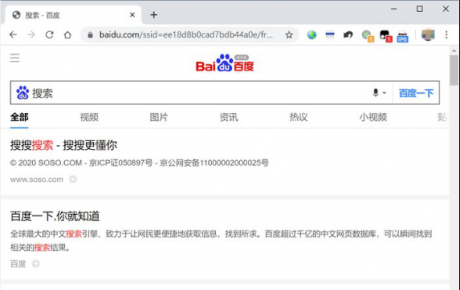电脑运维技术文章:Win10启动更新参数错误怎么办?Win10启动更新参数错误的两种解决方法
2020-06-12 20:47 作者:admin
电脑运维技术文章:Win10启动更新参数错误怎么办?Win10启动更新参数错误的两种解决方法
艾锑无限科技专业:IT外包、企业外包、网站外包、中小企业云服务平台等北京IT外包服务Win10系统更新后,有用户会打开文件时,碰到了电脑弹出窗口提示“启动更新参数错误”的问题,那么Win10启动更新参数错误怎么办呢?就此问题,下面具体操作步骤下面由艾锑无限的桌面运维工程师来告诉大家
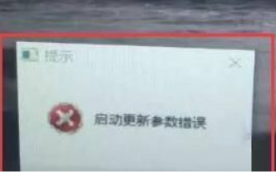
解决方案一:检查方法
1、出现报错的时候,不关闭报错提示。
2、打开任务管理器,看到红框的进程,右键,打开文件所在位置,找到文件路径。
因为该软件更新,文件的实际路径,请以此操作找到的实际路径为准。
3、找到之后,去安全模式下,删除【InterruptServicing】(或该文件夹中的所有文件)即可。
若删除提示权限无法操作,可以尝试使用360,腾讯电脑管家的文件粉碎功能,进行删除。
4、删除后,重启电脑,就不会再提示该报错了。
该文件路径:(AppData文件夹默认为隐藏文件夹)
例如,此次案例中,发现该路径为
C:\Users\当前用户账户名字\AppData\Roaming\BoundaryInterrupt
【目前该软件新版本,路径还会有类似下面这种,甚至可能还会有其他的,不唯一。请以步骤2中显示的路径为准】
【C:\Users\当前用户账户名字\AppData\Roaming\CautionAddressability】
【C:\Users\当前用户账户名字\AppData\Roaming\AccommodateByte】。
解决方案二:
1、首先将第三方安全管理软件卸载,卸载完毕之后,按组合键win+r打开运行窗口,输入msconfig并按回车。
2、调出系统配置窗口后,点击“服务”标签卡,勾选“隐藏所有microsoft服务”,然后点击全部禁用(若您启用了指纹识别功能,请不要关闭相关服务)。
3、接着点击“启动”标签卡, 选择“打开任务管理器”,然后禁用全部启动项并确定。
4、重新启动计算机,查看问题是否解决,倘若问题依旧,请右键点击开始菜单,选择命令提示符(管理员)。
5、然后执行以下命令:
01
DISM/Online /Cleanup-image /Scanhealth
02
DISM/Online /Cleanup-image /Restorehealth
03
Sfc /scannow
复制代码
以上就是桌面运维工程师给大家带来的电脑弹出窗口提示“启动更新参数错误”的解决方法。
以上文章由北京艾锑无限科技发展有限公司整理
相关文章
 关闭
关闭